Adobe Illustrator เป็นโปรแกรมแก้ไขกราฟิกแบบเวกเตอร์ที่ใช้ในการสร้างและจัดการรูปภาพต่างๆ โปรแกรมนี้ใช้ในการพิมพ์ การออกแบบเว็บ และการออกแบบการนำเสนอทางอิเล็กทรอนิกส์
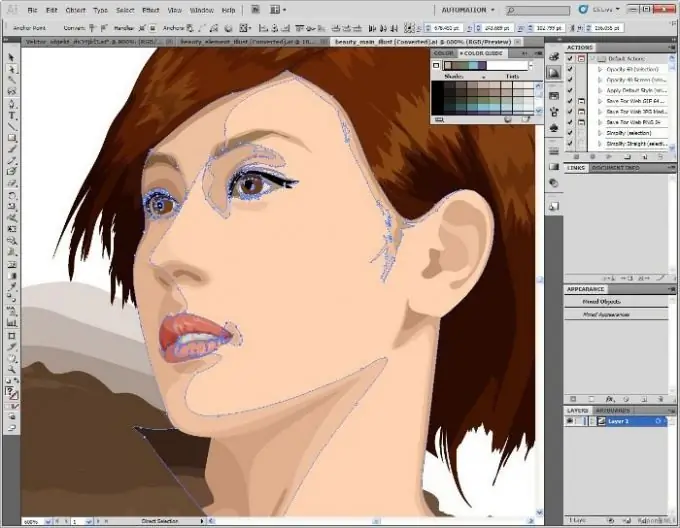
คำแนะนำ
ขั้นตอนที่ 1
หากต้องการตัดรูปภาพใน Illustrator ให้เลือกจุดยึดและส่วนเส้นทางก่อนเพื่อให้คุณสามารถแก้ไขได้ คุณสามารถทำได้ด้วย Direct Selection และ Lasso tools ซึ่งจะอยู่บนแถบเครื่องมือ ซึ่งโดยค่าเริ่มต้นจะอยู่ที่ด้านซ้ายของหน้าต่างการทำงาน
ขั้นตอนที่ 2
เลือกเครื่องมือ Direct Selection แล้วลากเพื่อกำหนดเส้นขอบรอบจุดยึด เลือกจุดยึดเพิ่มเติมด้วยวิธีต่อไปนี้: กดปุ่ม Shift ค้างไว้แล้วย้ายเครื่องมือ Direct Selection ไปไว้เหนือจุดยึด ดังนั้นตัวชี้ควรกลายเป็นสี่เหลี่ยมว่าง จากนั้นคลิกเพื่อกำหนดจุดต่อไป
ขั้นตอนที่ 3
เปิดใช้งานเครื่องมือ Lasso หากคุณต้องการเลือกจุดยึด แล้วลากไปรอบๆ จุดยึด หากคุณต้องการเลือกจุดเพิ่มเติม ให้กดปุ่ม Shift ค้างไว้
ขั้นตอนที่ 4
ในการเลือกส่วนของเส้นทางโดยใช้เครื่องมือ Direct Selection ให้คลิกภายใน 2 พิกเซลของเซ็กเมนต์ หรือลากส่วนที่เลือกไปทับส่วนของส่วนนั้น
ขั้นตอนที่ 5
เปิดใช้งานเครื่องมือ Lasso เพื่อเลือกส่วนของเส้นทางด้วย แล้วลากไปรอบๆ ส่วน เลือกส่วนเพิ่มเติมของเส้นทางโดยลากเครื่องมือไปรอบๆ ขณะที่กดปุ่ม Shift ค้างไว้
ขั้นตอนที่ 6
ตัดเส้นทางที่จุดยึดหรือที่ใดก็ได้ในเส้น เลือกเส้นทางและจุดยึดปัจจุบันจะถูกดู เลือกเครื่องมือกรรไกรแล้วคลิกเส้นทางที่คุณต้องการตัด ซึ่งจะเพิ่มปลายทางใหม่สองจุด
ขั้นตอนที่ 7
หากต้องการตัดเส้นทางตรงกลางเซ็กเมนต์ ให้เลือกจุดยึดที่คุณต้องการตัด จากนั้นเปิดแผงควบคุมแล้วคลิกปุ่มตัดเส้นทางที่จุดยึดที่เลือก






